Содержание
HP LaserJet 1020
Инновационный лазерный принтер HP LaserJet 1020 – это отличный выбор для офиса, канцелярии или дома, который позволит проводить до 5000 тысяч различных чёрно-белых операций в месяц, без вреда для устройства. При этом базового ресурса картриджа хватит на 2000 ч/б копий или распечаток различной документации. Максимальное разрешение при печати составляет 600х600 DPI, чего вполне достаточно для получения качественно текста. Скачать драйвер для HP LaserJet 1020 вы можете по ссылкам ниже.
При скорости печати в 14 стр./мин, первый отпечаток выйдет после начала выполнения задачи через 10 секунд. Помимо стандартной офисной бумаги принтер способен печатать на глянцевой и матовой бумаге повышенной плотности, различных плёнках, конвертах и этикетках. Особенностью данной модели можно считать заводской режим экономии тонера, при котором базового ресурса картриджа может хватит на большее число копий.
Скачать драйвер для HP LaserJet 1020
Windows 2000/2003/XP/Vista/7/8/8.1/10 — базовый
Размер: 2.6 MB — x32 и 3 — x64
Разрядность: 32/64
Ссылки:
x32 — HP LaserJet 1020-Win-8
x64 — HP LaserJet 1020-Win-8
Когда установите драйвер HP LaserJet 1020, рекомендуем дополнительно сделать следующее, если не заработает принтер:
- перезагрузите компьютер;
- выключите и потом включите принтер.
Обязательно посмотрите — туда ли вы отправляете документ на печать, а если этот драйвер не помог, то используйте вариант установки чуть ниже.
Windows обновление — для всех версий Windows XP-10
Если выше описанный способ не помог, а именно принтер не подает признаки жизни, то тогда для установки HP LaserJet 1020 вы можете использовать стандартные средства Windows. Для этого перейдите в нашу статью и выполняйте все по шагам.
Установка драйвера в Windows 10
Для работы принтера HP LaserJet 1020, как и любых других устройств, подключаемых к компьютеру или ноутбуку, требуется установка драйвера. Вы можете подключить принтер и дать операционной системе самостоятельно выполнить настройки, но такой метод не всегда эффективен. Чаще всего он не дает никаких результатов или устройство работает не правильно. Поэтому лучше взять драйвер, который предназначен именно для вашей модели, и выполнить простые шаги по установки. О них ниже, а пока вам надо скачать драйвер HP LaserJet 1020 по ссылке, представленной выше. При скачивании файла обратите внимание на путь, куда будет скачиваться файл.
Закройте все запущенные программы, чтобы они не мешали установке. Откройте папку с драйвером и запустите установку. Для этого кликните дважды левой кнопкой мышки по загруженному файлу. Перед вами появится окно с лицензионным соглашением. Ознакомьтесь с текстом и нажмите левой кнопкой мышки на квадратик около слов «Я принимаю условия лицензионного соглашения». Нажмите «Далее».
Начнется установка. Вам надо просто немного подождать.
Включите принтер. Вам надо подключить его к питанию (к розетке) и соединить устройство с компьютером. Далее нажмите на принтере кнопку включения.
Программа сама увидит принтер и завершит установку. Можете начинать печатать документы.

Windows XP / Vista / 7 / 8 / 8.1 — базовый пакет для установки
Варианты разрядности: x32/x64
Размер драйвера: 2 MB (x32) и 3 MB (x64)
Нажмите для скачивания (x32):
Нажмите для скачивания (x64):
Как установить драйвер HP LaserJet 1020 в Windows 8
Данная инструкция предназначена для тех, кто хочет начать пользоваться принтером HP LaserJet 1020 и не может понять, почему он не работает. Причина – отсутствие специального программного обеспечения. Чтобы устройство заработало, надо скачать драйвер HP LaserJet 1020 и установить его. Взять дистрибутив можно с этой страницы. Используйте для скачивания ссылку, которая находится немного выше.
Теперь надо запустить сохраненную программу. Вы увидите первое окно, где представлен текст лицензионного соглашения. Можете его изучить, но делать это не обязательно. Вам надо нажать мышкой в пустом квадратике. Там появится галочка, и вы сможете нажать на «Далее». Сделайте это.
Программа будет устанавливаться. Дождитесь, пока этот процесс не закончится. Новое окно появится само.
Теперь подключите принтер к компьютеру, соедините его с розеткой и включите с помощью кнопки на корпусе. Для соединения устройства с компьютером и сетью провода находятся в комплекте. Когда оборудование будет включено, система его «увидит» и сама закончит установку. Вы поймете, что можно печатать, по закрывшемуся окну установщика. Если появятся проблемы, перезагрузите Windows. Приятного использования.
Жать никуда не надо, когда система «увидит» принтер, она закончит настройки и окно закроется само. Можете пользоваться новым оборудованием.
• Избавиться от старых неудачно установленных драйверов:
• Скачать Vista x64 драйвера: Выбор программного обеспечения и драйверов — из двух имеющихся выбрать, использование пакета драйвера печати, а не Plug And Play пакета
• Убедитесь, что принтер не подключен. Запустите программу установки драйверов, что запомните папку, в которую устанавливаются файлы (обычно «C:/Program Files (x86)/Hewlett-Packard/Laserjet 1020_1022 drivers»)
• Подключите принтер. Windows 7 должна обнаружить принтер, а затем заявить, что он не был установлен успешно.
• На данный момент HP 1020 должен отображаться в Диспетчере устройств
• После этого HP 1020 должен быть полностью рабочим на вашей Windows 7 x64.
Теперь необходимо заставить его работать правильно для всей вашей сети
• Перейти через Панель управления в раздел «Принтеры», правой кнопкой мыши на HP 1020, и выберите «Настройка печати» (а не просто «Свойства», они отличаются). Перейдите на вкладку «Доступ» и убедитесь, что стоят галочки «Общий доступ к данному принтеру» и «Прорисовка заданий печати на клинтских компьютерах» оба проверяются.
• Если вы работаете в сети с Vista x86 или Windows 7, убедитесь, что вы установили драйвера x86, нажав кнопку «Дополнительные драйверы» в этой же вкладке «Доступ». Нажмите на «x86» флажок, затем нажмите кнопку ОК. В следующем окне перейдите в папку, содержащую x86 драйвера для HP 1020 (Они уже должны быть заранее скачаные и распакованные в какую-либо папку).
“HKEY_LOCAL_MACHINE/SYSTEM/CurrentControlSet/Control/Print/Monitors”
• Теперь вы готовы к установке драйверов общего принтера на компьютеры в сети. Если вы уже пытались установить драйверы на другие компьютеры, полностью удалить их в соответствии с шагом 1 в предыдущем параграфе прежде чем продолжить
• Если вы используете «Homegroups», компьютер в сети с Windows 7 должен найти принтер и сразу же дать вам возможность установить его. Если нет, или если вы используете компьютер с Vista, используя браузер сеть для перехода к общему принтеру, и дважды щелкните по нему. Вы должны получить приглашение установить драйвер. Нажмите кнопку ОК или драйвера установятся.
• Если все хорошо, вы должны иметь рабочий HP 1020 по сети. Я заметил, однако, управление «двухсторонней печати» драйвера HP работает, когда HP Print Monitor была отключена. Я ничего не могу поделать … придется ждать, что HP выпустит Windows 7 x64 Драйверы.
Уф … Надеюсь, я рассказал все, что хотел! Good luck. Удачи.
Взято здесь http://ddriver.ru/kms_forumd+topic+forum-15+ids-598.html
(Просмотров 8 553, 1 за сегодня)Используемые источники:
- http://printerp.ru/hp/laserjet-1020-driver.html
- https://info-drivers.ru/hp/laserjet-1020-driver.html
- https://yavasilek.ru/ustanovka-i-nastrojka-hp-laserjet-1020-win7-x64/

 5 методов как узнать ip адрес вашего принтера
5 методов как узнать ip адрес вашего принтера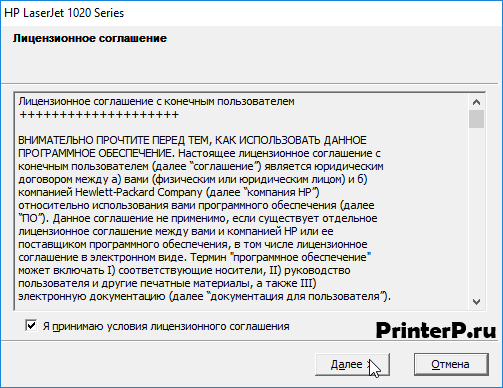
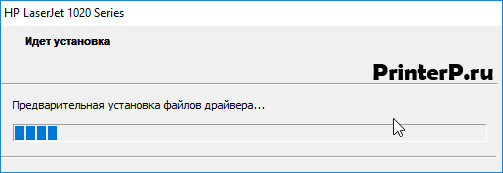
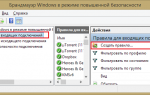 Как настроить стандартный TCP/IP принтер на Windows 8/8.1?
Как настроить стандартный TCP/IP принтер на Windows 8/8.1?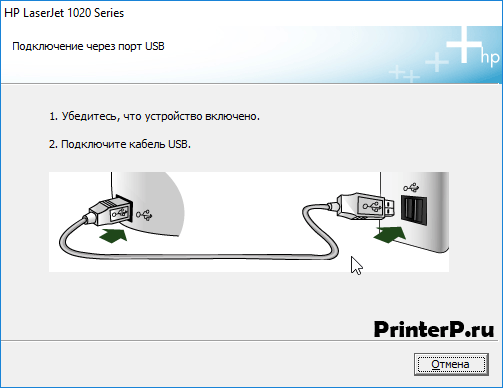
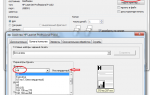 Как распечатать в Word
Как распечатать в Word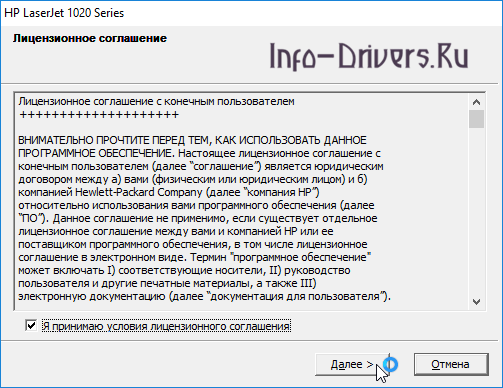
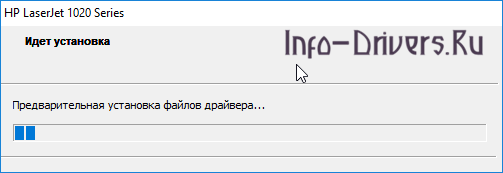
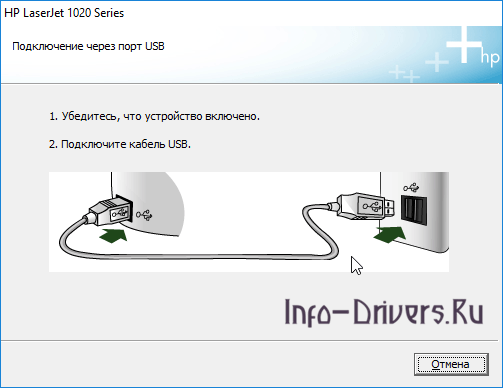

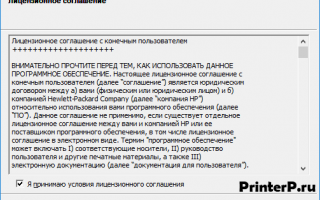

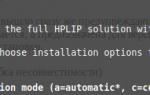 МФУ струйное HP Ink Tank 315 цвет чёрный инструкции
МФУ струйное HP Ink Tank 315 цвет чёрный инструкции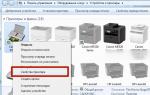 Как повысить производительность лазерного картриджа HP
Как повысить производительность лазерного картриджа HP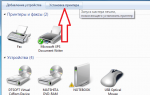 Подключение/проброс принтера через RDP
Подключение/проброс принтера через RDP Печать Нейлоном (Nylon) на холодном столе 3D принтера
Печать Нейлоном (Nylon) на холодном столе 3D принтера